Приложений для удалённого доступа к компьютеру существует немало, но действительно удобных для выполнения ваших задач не так много. Например, у меня была проблема найти приложение, которое будет вменяемо отображать содержимое устройств с 4K и 5K Ultrawide мониторами.
А сегодня я хочу взглянуть на Screens — приложение для удалённого доступа к Mac с другого Mac, iPhone, iPad и даже Vision Pro.
Первый запуск и настройка
Первое, что мы ожидаем от подобного рода приложений, — максимально простой доступ к устройству. Screens приятно радует в этом плане.
Сразу после запуска вас ожидает одно единственное окно, в котором на вкладке Поблизости будут отображаться ваши устройства на macOS. При этом определяются устройства даже без установленного приложения.
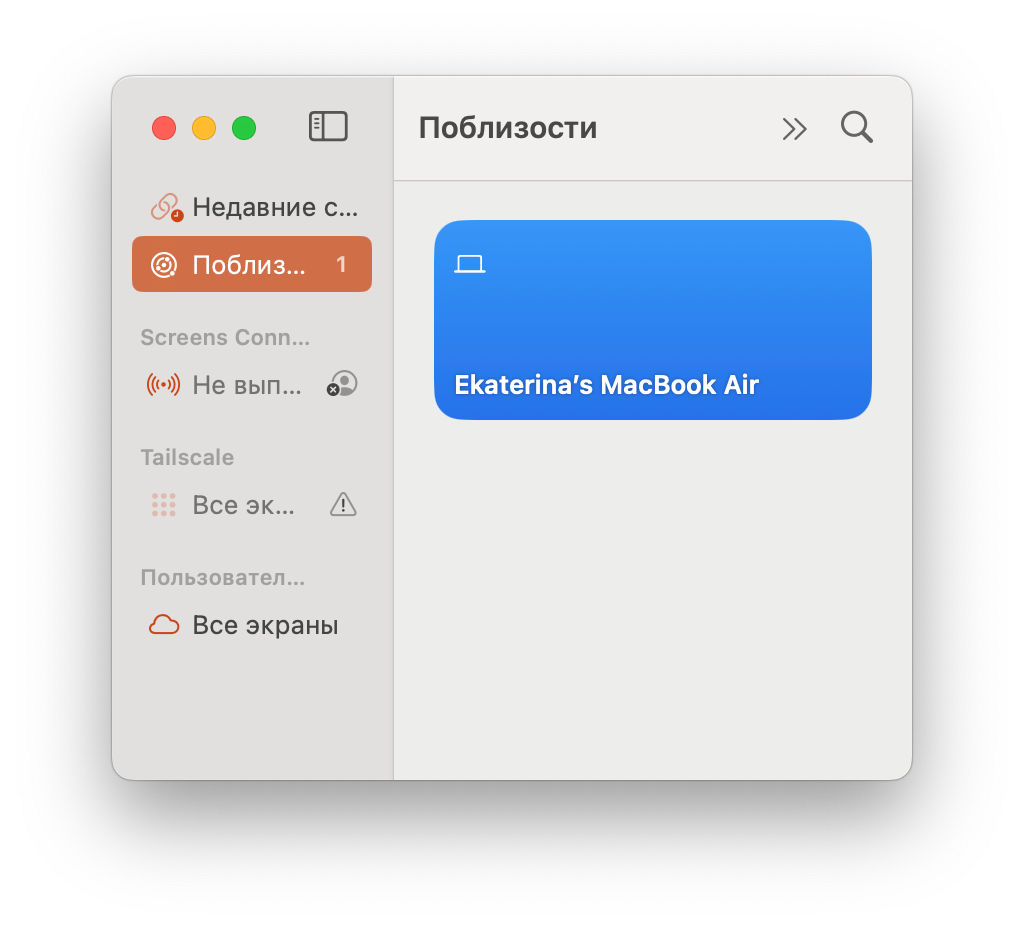
Конечно, при наличии приложения у вас будет чуточку больше возможностей.
Для подключения к удалённому устройству достаточно кликнуть по нему на панели доступа. Затем потребуется ввести данные от локальной учётки компьютера.
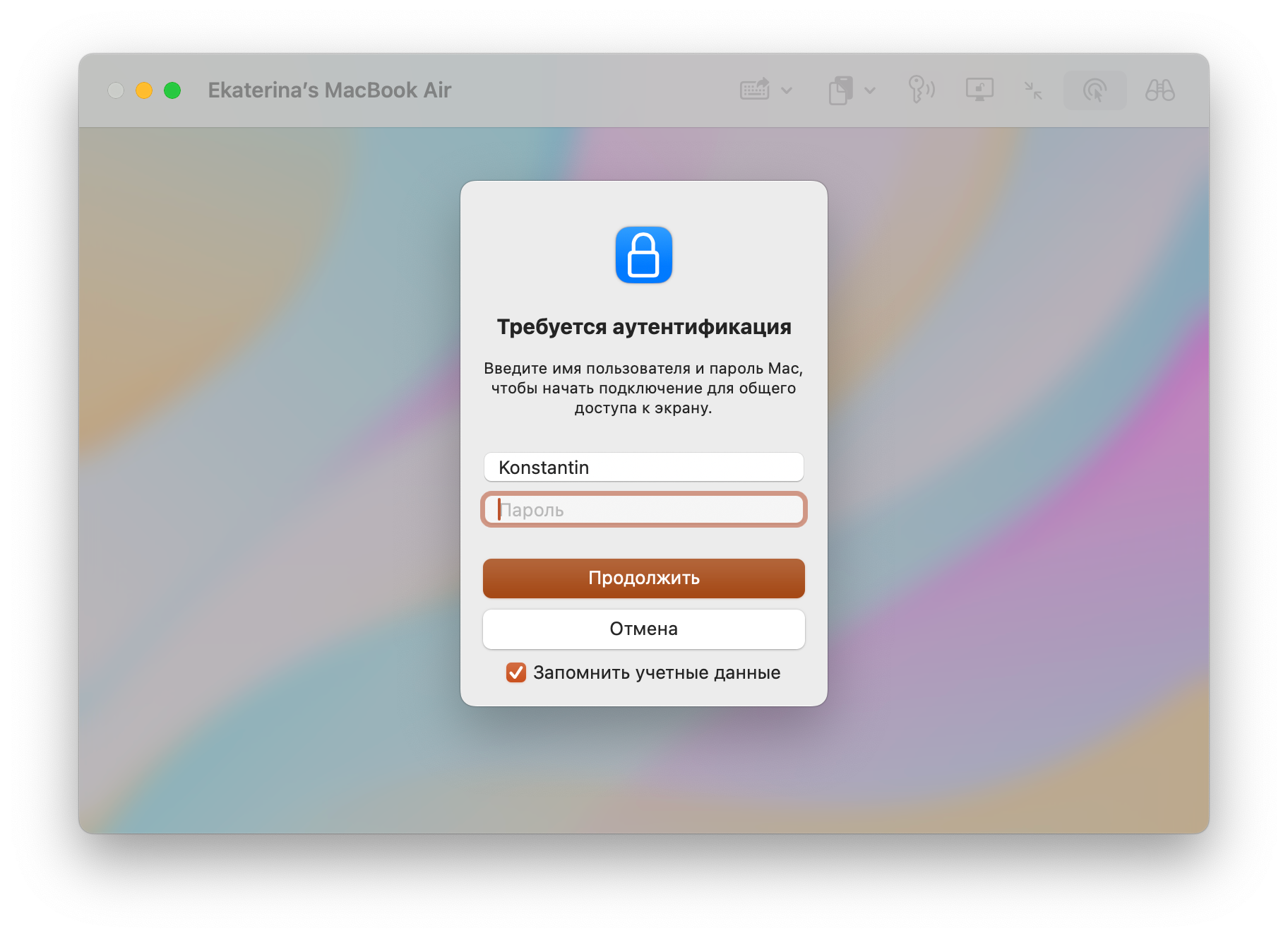
И соединение сразу же будет установлено. Без каких-либо дополнительных настроек и танцев с бубном.
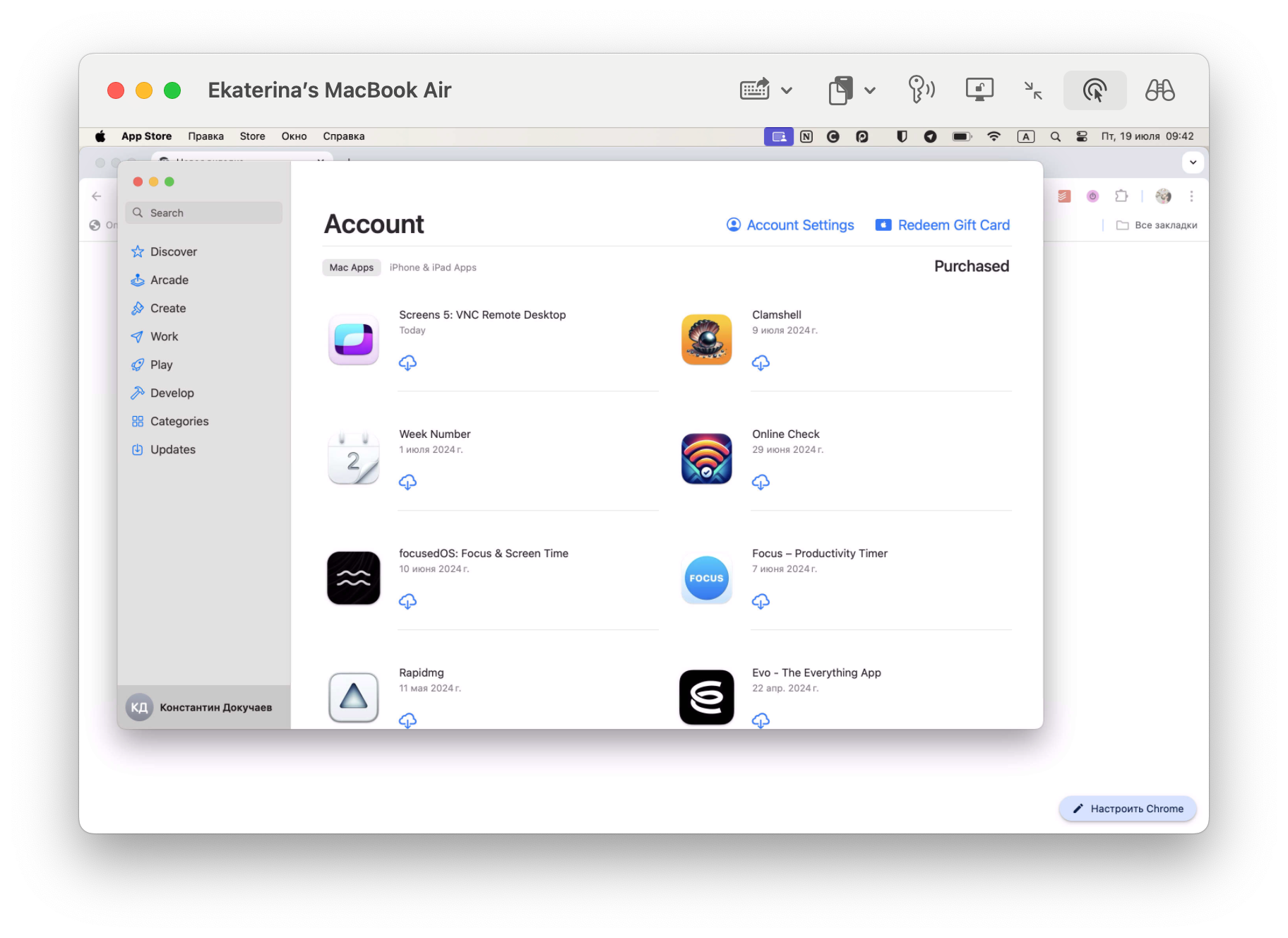
Если вы всё же хотите подключиться к чужому Mac, это тоже возможно, но нужно будет установить Screens Assist.
Что есть для удобства удалённого доступа
Описывать, что можно делать с помощью приложения для удалённого доступа, я не буду. Думаю, тут и так всё очевидно. А вот про всякие удобства, которые предоставляет Screens, я расскажу.
На панели в правом верхнем углу есть панель инструментов, которая упрощает работу за удалённым рабочим столом. Как и у аналогов, у вас есть возможность через специальное меню отправить нажатие горячих клавиш или быстро заблокировать устройство.
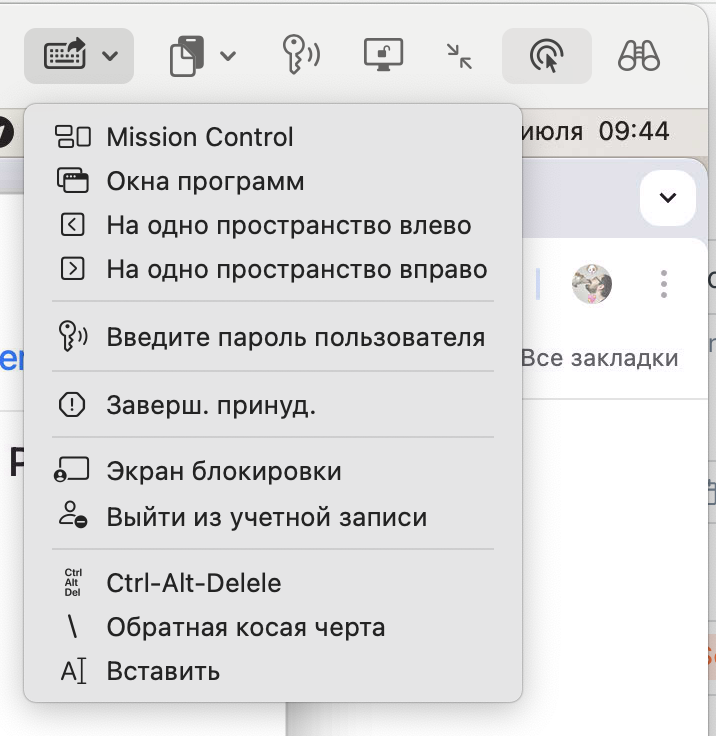
Правда, и без этого отправка нажатий с физической клавиатуры работает без проблем.
Есть возможность ручной передачи данных из буфера обмена между устройствами, либо активации общего буфера.
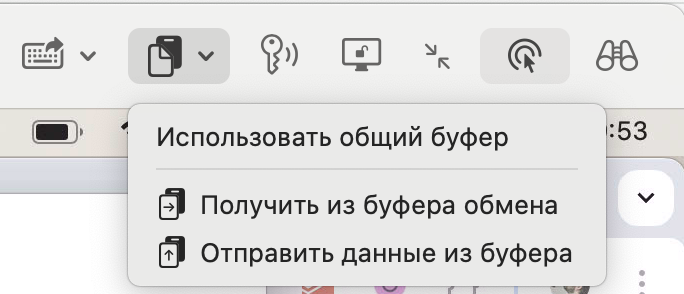
Также можно управлять масштабированием и режимами управления: просмотр и управление.
Но и без проблем не обошлось. Режим Занавески (Courtain Mode), при котором экран удалённого компьютера затемняется и становится недоступным, у меня отказался работать без дополнительных настроек.
При необходимости поменять иконки быстрых действий можно в настройках Screens. Но доступных вариантов всё равно не очень много, как и более тонких настроек отображения экрана.
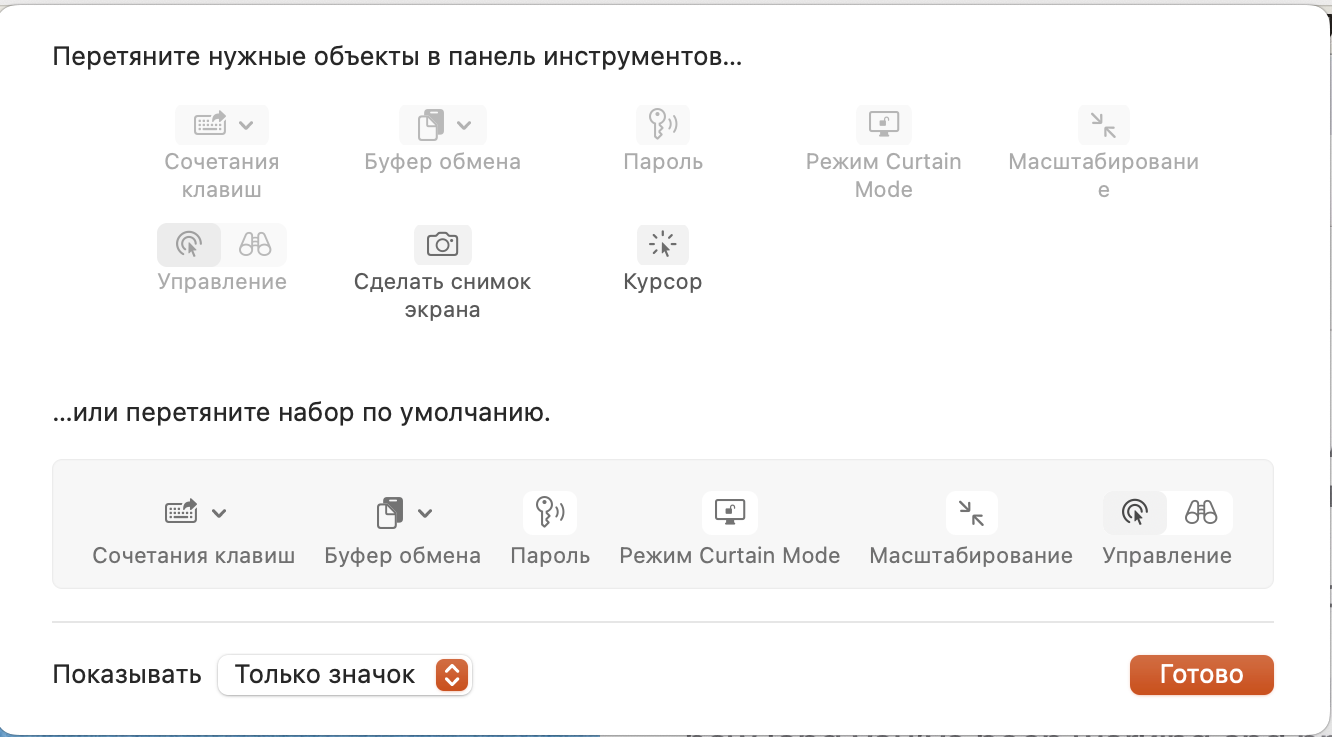
Все устройства, к которым вы подключались, в будущем можно разделить по группам и настроить к ним доступ через учётку Screens.
Стоимость
Попробовать Screens можно бесплатно в течение недели. Подписка стоит 249 рублей в месяц или 7990 рублей разовой оплаты.
Выводы
К сожалению, попробовать Screens на iOS и уж тем более на Vision Pro у меня нет возможности. Но в целом я могу сказать, что для удалённого доступа с Apple-устройства на Mac это приложение подходит отлично.
Организовать доступ к своим или чужим устройствам можно без проблем. И если вы работаете в экосистеме Apple, это очень удобный и простой вариант. Правда, придётся оплатить подписку, когда тот же AnyDesk можно использовать бесплатно.

